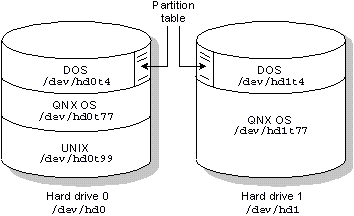
Операции чтения являются синхронными. Операции записи, напротив, обычно являются асинхронными. Когда данные попадают в кэш, Менеджер файловой системы отвечает клиенту (функцией Reply()), извещая его, что данные записаны. Затем выполняется запись данных на диск с максимально-возможной скоростью, обычно не позднее, чем через пять секунд.
Приложения могут изменять механизм записи применительно к конкретным файлам. Например, приложение, работающее с базой данных, может потребовать, чтобы запись в определенный файл производилась синхронно. Это обеспечит высокий уровень целостности файла в случае аппаратного или программного сбоя.
Менеджер файловой системы является многопотоковым процессом, и, таким образом, он может обрабатывать несколько запросов ввода/вывода одновременно. Это позволяет Менеджеру файловой системы в полной мере реализовать возможности параллельной обработки, так как он в состоянии:
Приоритет Менеджера файловой системы может определяться приоритетом процесса, пославшего ему запрос. В этом случае, когда Менеджер файловой системы получает сообщение, его приоритет устанавливается равным приоритету процесса, пославшего сообщение. Более подробно об этом говорится в разделе "Диспетчеризация процессов" главы "Микроядро".
QNX предусматривает возможность открытия временных файлов, т.е. файлов, которые записываются и затем читаются в течение короткого промежутка времени. Для таких файлов Менеджер файловой системы старается хранить блоки данных в кэш-буфере и производит запись блоков на диск только в случае крайней необходимости.
Менеджер файловой системы содержит встроенную возможность поддержки электронного диска, позволяющую использовать до 8 Мегабайт оперативной памяти в качестве псевдодиска. Так как Менеджер файловой системы использует высокоэффективный механизм составных сообщений, то данные из псевдодиска копируются непосредственно в приложение.
Менеджер файловой системы в состоянии обойти кэширование, так как псевдодиск является встроенным, а не реализован как отдельный драйвер. Для информации об обмене составными сообщениями, смотри раздел "Дополнительные возможности" в главе "Микроядро".
Так как псевдодиски исключают аппаратные задержки и не используют кэширование данных, поэтому они обеспечивают больший детерминизм при выполнении операций ввода/вывода по сравнению с жесткими дисками.
В QNX высокая производительность файловой системы достигается не за счет снижения надежности. Это обеспечивается несколькими способами.
В то время как большая часть данных помещается в кэш-буфер и записывается с небольшой задержкой, критические для файловой системы данные записываются немедленно. Обновления каталогов, индексных дескрипторов (inodes), блоков экстентов и битовой карты производятся без задержки, чтобы гарантировать целостность структуры файловой системы на диске (т.е. что не будет внутреннего несоответствия данных на диске).
Иногда все перечисленные выше структуры данных должны быть обновлены. Например, если вы перемещаете файл в каталоге, последний экстент которого заполнен, то каталог должен вырасти. В таких случаях порядок операций тщательно подобран таким образом, что даже если произойдет катастрофический сбой в момент, когда операция еще не полностью завершена (например, отключение питания), то файловая система после перезапуска все же сохранит работоспособность. В худшем случае, некоторые блоки будут выделены, но не использованы. Исправить подобную ситуацию можно, запустив утилиту chkfsys.
Восстановление файловой системы
Даже самые надежные системы не застрахованы от аварийных ситуаций, таких как:
Чтобы после таких ситуаций можно было восстановить как можно больше файлов, на диск записываются уникальные "сигнатуры" для автоматической идентификации и восстановления критических частей файловой системы. Файл с индексными дескрипторами (/.inodes), так же как и каждый каталог, и блок экстентов, все содержат уникальные образцы данных, которые могут быть использованы утилитой chkfsys для восстановления серьезно поврежденной файловой системы.
Более подробная информация о восстановлении файловой системы содержится в документации к утилите chkfsys.
Менеджер файловой системы управляет блок-ориентированными файлами. Эти файлы определяют диски и разделы дисков.
QNX считает каждый физический диск на компьютере блок-ориентированным файлом. Как блок-ориентированный файл, диск рассматривается файловой системой QNX как последовательность блоков размером по 512 байт, независимо от размера диска. Блоки нумеруются, начиная с первого блока на диске (блок 1).
Так как каждый диск является блок-ориентированным файлом, он может быть открыт как одно целое для низкоуровневого доступа с использованием стандартных POSIX Си функций, таких как open(), read(), write() и close(). На уровне блок-ориентированного файла, который определяет целый диск, QNX не делает абсолютно никаких предположений о каких-либо структурах данных, которые могут существовать на диске.
Компьютер под управлением QNX может иметь одну или несколько дисковых подсистем. Каждая дисковая подсистема состоит из контроллера и одного или более дисков. Вы запускаете драйвер устройства для каждой дисковой подсистемы, которая должна управляться Менеджером файловой системы.
QNX соответствует промышленному стандарту де-факто, который позволяет различным операционным системам разделять один и тот же физический диск. В соответствии с этим стандартом, таблица разделов может определять до четырех первичных разделов на диске. Таблица хранится в первом блоке диска.
Каждый раздел должен иметь "тип", узнаваемый операционной системой, которая должна использовать этот раздел. Следующий список содержит используемые на данный момент типы разделов:
| Тип: | Операционная система |
|---|---|
| 1 | DOS (12-битная FAT) |
| 4 | DOS (16-битная FAT; разделы <32Mбайт) |
| 5 | Расширенный раздел DOS |
| 6 | DOS 4.0 (16-битная FAT; раздел >=32Mбайт) |
| 7 | OS/2 HPFS |
| 7 | Предыдущая версия QNX 2 (до 1988) |
| 8 | QNX 1.x и 2.x ("qny") |
| 9 | QNX 1.x и 2.x ("qnz") |
| 11 | DOS 32-битная FAT; разделы до 2047Gбайт |
| 12 | То же, что тип 11, но использует LBA расширения прерывания Int 13h |
| 14 | То же, что тип 6, но использует LBA расширения прерывания Int 13h |
| 15 | То же, что тип 5, но использует LBA расширения прерывания Int 13h |
| 77 | QNX POSIX раздел |
| 78 | QNX POSIX раздел (вторичный) |
| 79 | QNX POSIX раздел (вторичный) |
| 99 | UNIX |
Если вы хотите иметь несколько разделов QNX 4.x на одном физическом диске, вам следует использовать тип 77 для первого QNX раздела, тип 78 для второго QNX раздела, и тип 79 для третьего. Вы можете использовать другие типы для второго и третьего QNX разделов, но 78 и 79 предпочтительнее. Чтобы пометить любой из этих разделов как загрузочный, используйте утилиту fdisk.
Во время загрузки, загрузчик QNX (опционально устанавливаемый утилитой fdisk) позволяет выбирать в таблице разделов в качестве загрузочного другой раздел, не являющийся загрузочным по умолчанию.
Вы можете использовать утилиту fdisk для создания, модификации или удаления разделов.
Так как QNX рассматривает каждый раздел на диске как блок-ориентированный файл, то это дает возможность доступа к следующему:
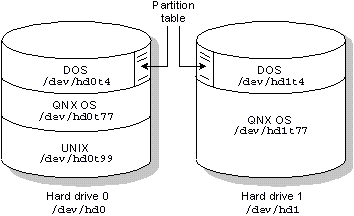
Два физических диска. Первый содержит DOS, QNX и UNIX разделы. Второй диск имеет DOS и QNX разделы.
Определение блок-ориентированный файлов
Имена всех блок-ориентированных файлов помещаются в дерево префиксов того компьютера, на котором расположены блок-ориентированные файлы (дерево префиксов рассматривается в главе "Пространство имен ввода/вывода"). Когда запускается драйвер контроллера дисков, Менеджер файловой системы автоматически регистрирует префиксы, которые определяют блок-ориентированный файл для каждого физического диска, подключенного к контроллеру. Утилита mount используется для того, чтобы зарегистрировать префикс для блок-ориентированного файла для каждого раздела на диске.
Пусть, например, у вас имеется стандартный контроллер Western Digital, к которому подключены два диска. На одном диске вы хотите смонтировать раздел DOS, раздел QNX и раздел UNIX. На другом диске вы хотите смонтировать раздел DOS и раздел QNX.
Менеджер файловой системы определит блок-ориентированные файлы /dev/hd0 и /dev/hd1 для двух дисков, подключенных к контроллеру.
Затем вы используете утилиту mount, чтобы определить блок-ориентированный файл для каждого раздела. Например:
mount -p /dev/hd0 -p /dev/hd1
определит следующие блок-ориентированные файлы:
| Раздел ОС: | Блок-ориентированный файл: |
|---|---|
| Раздел DOS на диске hd0 | /dev/hd0t4 |
| Раздел QNX на диске hd0 | /dev/hd0t77 |
| Раздел UNIX на диске hd0 | /dev/hd0t99 |
| Раздел DOS на диске hd1 | /dev/hd1t4 |
| Раздел QNX на диске hd1 | /dev/hd1t77 |
Заметьте, что обозначение tn используется для обозначения разделов на диске, используемых определенными операционными системами. Например, раздел DOS обозначается t4, раздел UNIX - это t99 и т.д.
Обычно файловая система QNX монтируется на блок-ориентированном файле. Для этого вы снова используете утилиту mount - она позволяет задать префикс, который идентифицирует файловую систему. Например:
mount /dev/hd0t77 /
монтирует файловую систему с префиксом / на разделе, который определен блок-ориентированным файлом с именем hd0t77.
| Если диск разбит на разделы, то вы должны смонтировать блок-ориентированный файл для раздела QNX 4.x (например /dev/hd0t77), а не основной блок-ориентированный файл, который определяет весь диск (например, /dev/hd0). Если вы попытаетесь смонтировать основной блок-ориентированный файл для всего диска, то при попытке доступа к файловой системе получите сообщение "corrupt filesystem" (поврежденная файловая система). |
Демонтирование файловой системы
Чтобы демонтировать файловую систему, используйте утилиту umount. Так, например, следующая команда демонтирует файловую систему на первичном разделе QNX:
umount /dev/hd0t77
После того, как файловая система демонтирована, файлы в этом разделе уже не доступны.
В начале каждого раздела QNX располагаются следующие ключевые компоненты:
Эти структуры создаются при инициализации файловой системы утилитой dinit.
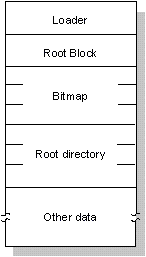
Структура файловой системы QNX внутри раздела диска.
Это первый физический блок раздела диска. Этот блок содержит код, который загружается и затем исполняется BIOS компьютера для загрузки операционной системы из раздела. Если диск не разбит на разделы (например, гибкий диск), этот блок является первым физическим блоком на диске.
Корневой блок имеет ту же структуру, что и обычный каталог. Он содержит информацию о четырех особых файлах:
Файлы /.boot и /.altboot содержат образы операционной системы, которые загружаются программой начальной загрузки QNX.
Обычно загрузчик QNX загружает образ ОС, хранящийся в файле /.boot. Но если файл /.altboot не пуст, то вам будет предложена опция загрузки образа, хранящегося в файле /.altboot.
Чтобы распределять пространство на диске, QNX использует битовую карту, хранящуюся в файле /.bitmap. Этот файл содержит битовую маску для всех блоков на диске, показывающую, какие блоки заняты. Каждому блоку соответствует один бит. Если значение бита 1, то соответствующий блок на диске занят.
Корневой каталог раздела ведет себя как обычный каталог, за двумя исключениями:
В QNX пространство имен ввода/вывода управляется через префиксы, которые направляют запросы соответствующим процессам-менеджерам. Одним из таких процессов является Менеджер файловой системы DOS (Dosfsys). Dosfsys регистрирует префикс /dos и представляет диски DOS внутри пространства имен QNX как "гостевые" файловые системы.
Dosfsys обеспечивает прозрачный доступ к дискам DOS, так что вы можете рассматривать файловые системы DOS как файловые системы QNX. Такая прозрачность позволяет процессам работать с файлами DOS без каких-либо специальных знаний или действий. Стандартные библиотечные функции ввода/вывода, такие как open(), close(), read() и write() работают с файлом в разделе DOS точно так же, как и с файлом в разделе QNX. Например, чтобы копировать файл из раздела QNX в раздел DOS, достаточно выполнить команду:
cp /usr/luc/file.dat /dos/c/file.dat
Заметьте, что /dos/c - это путь к DOS диску C. Команда cp не содержит какого-либо специального кода для определения, находится ли копируемый файл на диске DOS. Другие команды работают с такой же прозрачностью (например, утилиты cd, ls и mkdir).
Если не существует эквивалента DOS для функции QNX, такой как mkfifo() или link(), то Dosfsys возвращает соответствующий код ошибки (т.е. errno).
Dosfsys работает как с гибкими дисками, так и с разделами жестких дисков. Весь требуемый доступ к диску на низком уровне производится через стандартные функции Менеджера файловой системы. Поэтому, без доступа к коду низкого уровня, Dosfsys способен обеспечить прозрачный интерфейс между приложениями QNX и файловой системой DOS.
Файловая система CD-ROM, Iso9660fsys, обеспечивает прозрачный доступ к носителям CD-ROM, таким образом можно работать с файловыми системами CD-ROM, как будто это файловые системы POSIX. Такая прозрачность обеспечивает процессам доступ к файлам на CD-ROM стандартными средствами.
Менеджер Iso9660fsys реализует стандарт ISO 9660, включая расширения Rock Ridge. Этому стандарту соответствуют компакт-диски DOS и Windows. В дополнение к обычным файлам, Iso9660fsys также поддерживает аудио.
Менеджер файловой системы флэш Efsys.* был специально разработан для работы, как со встроенной, так и со сменной флэш-памятью. Файлы, записанные на сменные носители флэш (карты PC-Card), переносимы в другие системы, которые также поддерживают этот стандарт.
Менеджер Efsys.* сочетает функции менеджера файловой системы и драйвера устройства. Так как Efsys.* содержит драйвер устройства, то существуют отдельные версии Efsys.* для различных видов оборудования встраиваемых систем. Например:
Функциональность файловой системы ограничена используемыми устройствами памяти. Например, для устройств ROM файловая система доступна только для чтения.
Для устройств флэш-памяти существуют ограничения на запись файлов. Вы можете только дозаписывать файл. Кроме того, не обновляется время последнего доступа к файлу. В настоящий момент эти ограничения распространяются даже на SRAM устройства.
Восстановление свободного пространства
Менеджер Efsys.* хранит каталоги и файлы, используя связные (связные - имеющие прямые/обратные указатели) списки структур данных, а не блоки фиксированного размера, как на диске, используемые в традиционных файловых системах с вращающимся носителем. При удалении каталога или файла, принадлежащие ему структуры данных помечаются как удаленные, но не стираются, чтобы избежать непрерывного стирания и перезаписи (и тем самым потерь времени на эти операции).
Со временем свободное место закончится, и менеджеру файловой системы придется выполнить восстановление свободного пространства (иногда эту операцию называют еще "уборка мусора"). Во время этой процедуры Efsys.* восстанавливает свободное место, занимаемое удаленными файлами и каталогами. Для проведения этой операции менеджеру файловой системы требуется хотя бы один свободный блок. Утилита mkffs автоматически резервирует для этой цели один блок при создании файловой системы.
Менеджер Efsys.* поддерживает распаковку, что увеличивает объем данных, который может храниться на носителе. Распаковка выполняется менеджером файловой системы для приложений прозрачно.
Для этого файлы должны быть, перед запуском утилиты mkffs, предварительно сжаты с помощью утилиты bpe. Если же копировать сжатый файл в уже созданную файловую систему флэш, то он останется сжатым и при чтении.
Если запретить расширения POSIX, то владельцем файлов всегда будет считаться root, а биты режима всегда будут установлены в rwx. Команды chgrp, chmod и chown в этом случае не будут работать.
Может производиться только при инициализации разделов или при запуске менеджера файловой системы.
При запуске Efsys.*, он создает для каждого устройства памяти специальный файл в каталоге /dev. В системе с двумя устройствами памяти Efsys.* создаст файлы /dev/skt1 и /dev/skt2. Специальные устройства игнорируют разбиение на разделы, позволяя доступ к носителям на низком уровне.
Доступ к разделу, содержащему образ файловой системы, возможен только на низком уровне (как к "сырому" устройству). Для каждого такого раздела Efsys.* создает специальный файл вида /dev/sktXimgY, где X - это номер гнезда (socket), а Y - номер раздела на этом носителе.
Первоначально разработанная компанией Sun Microsystems, NFS (Network File System - Сетевая Файловая Система) является TCP/IP приложением, которое с тех пор было реализовано на большинстве DOS и UNIX систем. Его реализация в QNX не заменима для прозрачного доступа к файловым системам других ОС, поддерживающих NFS.
| QNX изначально поддерживает сетевые файловые системы. Использовать NFS необходимо только для доступа к не-QNX NFS файловым системам, либо если вы хотите открыть NFS-клиентам доступ к файлам QNX. |
NFS позволяет отображать удаленные файловые системы - полностью или частично - в локальное пространство имен. Каталоги на удаленной системе выглядят как часть локальной файловой системы, и все утилиты работы с файлами (ls, cp и mv) работают с удаленными файлами так же, как и с локальными.
| В QNX 4 для NFS требуется менеджер Socket, который поддерживает сетевые протоколы TCP/IP. Заметьте, что его "облегченный" вариант, Socklet, может использоваться, если не нужна NFS. |
SMBfsys реализует протокол SMB (Server Message Block) совместного использования файлов, который используется различными серверами, такими как Windows NT, Windows 95, Windows for Workgroups, LAN Manager, Samba. SMBfsys обеспечивает QNX-клиенту прозрачный доступ к удаленным дискам таких серверов.
SMBfsys реализует этот протокол, используя только NetBIOS поверх TCP/IP, не NetBEUI. Соответственно, необходимо, чтобы TCP/IP был установлен, как на QNX-машине, так и на удаленном сервере. После того, как запущен SMBfsys и смонтирован удаленный сервер, файловая система сервера появляется в локальном дереве каталог.
Эта глава охватывает следующие темы:
Менеджер устройств QNX (Dev) является интерфейсом между процессами и терминальными устройствами. Эти терминальные устройства располагаются в пространстве имен ввода/вывода с именами, начинающимися с /dev. Например, консольное устройство в QNX будет иметь имя:
/dev/con1
Программы в QNX получают доступ к терминальным устройствам, используя стандартные функции open(), close(), read() и write(). Для процесса QNX терминальное (оконечное) устройство представляется двунаправленным потоком байт, который может считываться и записываться процессом.
Менеджер устройств регулирует поток данных между приложением и устройством. Dev выполняет некоторую обработку этих данных в соответствии с параметрами управляющей структуры терминала (называемой termios), которая существует для каждого устройства. Пользователи могут запрашивать и/или изменять эти параметры с помощью утилиты stty; программы могут использовать функции tcgetattr() и tcsetattr().
Параметры структуры termios управляют функциональностью низкого уровня, такой как:
Менеджер устройств также предоставляет набор дополнительных услуг, доступных процессам для работы с терминальным устройством. В следующей таблице приведены некоторые из этих услуг.
| Процесс может: | Функция Си: |
|---|---|
| Выполнять операции чтения с контролем времени | dev_read() или read() и tcsetattr() |
| Получать асинхронное извещение о доступных данных | dev_arm() |
| На одном или более устройствах ввода ждать полного завершения операции вывода | tcdrain() |
| Посылать команду Break по каналу связи | tcsendbreak() |
| Разорвать соединение | tcdropline() |
| Вставить входные данные | dev_insert_chars() |
| Выполнять неблокирующиеся чтение и запись | open() и fcntl() (O_NONBLOCK mode) |
Наиболее важный режим работы устройства управляется битом ICANON в управляющей структуре termios. Если этот управляющий бит установлен, то Менеджер устройств выполняет функции редактирования строки для принимаемых символов. Таким образом, только когда строка "введена" - обычно, когда получен символ перевода каретки (CR), - данные станут доступны для прикладных процессов. Такой режим работы называется редактируемым - от английского edited. Этот режим еще называют canonical (каноническим) и иногда cooked (приготовительным).
Большинство неполноэкранных приложений выполняются в редактируемом режиме. Типичным примером является командный интерпретатор (Shell).
Следующая таблица показывает, как Dev обрабатывает некоторые специальные управляющие символы, если соответствующие параметры установлены в структуре termios.
| Dev выполнит: | Когда получит символ: |
|---|---|
| Сдвиг курсора на один символ влево | LEFT |
| Сдвиг курсора на один символ вправо | RIGHT |
| Сдвиг курсора в начало строки | HOME |
| Сдвиг курсора в конец строки | END |
| Удаление символа слева от курсора | ERASE |
| Удаление символа в текущей позиции курсора | DEL |
| Удаление всей строки ввода | KILL |
| Стирание текущей строки и восстановление предыдущей | UP |
| Стирание текущей строки и восстановление следующей | DOWN |
| Переключение между режимами вставки и замены | INS |
Символы редактирования строки отличаются для различных терминалов. При запуске консоли QNX всегда определен полный набор редактирующих символов.
Если терминал подключен к QNX через последовательный канал, необходимо установить редактирующие символы, которые будут использоваться для данного конкретного терминала. Для этого вы можете использовать утилиту stty. Например, если терминал VT100 подключен к последовательному порту (/dev/ser1), то следующая команда извлечет соответствующие редактирующие символы из базы данных terminfo и применит их к /dev/ser1:
stty term=vt100 </dev/ser1
Если же к этому последовательному порту подключен модем, для связи с другой QNX системой с помощью утилиты qtalk, редактирующие символы следует установить так:
stty term=qnx </dev/ser1
Когда бит ICANON не установлен, то говорят, что устройство находится в необрабатываемом ("сыром", английский термин raw) режиме. В этом режиме не производится никакое редактирование ввода, а все получаемые данные немедленно становятся доступными для QNX-процессов.
Полноэкранные программы и коммуникационные программы являются примерами приложений, которые переводят устройство в сырой режим.
При чтении из сырого устройства приложение может задать условия, при которых будет удовлетворен запрос на ввод данных. Критерии, используемые при приеме сырых данных, базируются на двух параметрах структуры termios: MIN и TIME. Приложение может определить еще один дополнительный параметр при вызове функции dev_read(). Этот параметр, TIMEOUT, используется при написании протоколов или приложений реального времени. Учтите, что для функции read() TIMEOUT всегда 0.
Когда процесс запрашивает ввод n байт данных, эти три параметра определяют, когда должен быть удовлетворен запрос:
| MIN | TIME | TIMEOUT | Описание: |
|---|---|---|---|
| 0 | 0 | 0 | Вернуть немедленно столько байт, сколько доступно в данный момент (но не более n байт) |
| M | 0 | 0 | Вернуть не более n байт только тогда, когда доступны, по меньшей мере, M байт |
| 0 | T | 0 | Вернуть не более n байт только тогда, когда доступен хотя бы один байт либо истекло T x .1 секунд. |
| M | T | 0 | Вернуть не более n байт только тогда, либо когда будут доступны M байт, либо будет принят хотя бы один байт и интервал между любыми последовательно принятыми символами превысил T x .1 секунд. |
| 0 | 0 | t | Зарезервировано. |
| M | 0 | t | Вернуть не более n байт только тогда, когда доступны M байт либо истекло t x .1 секунд. |
| 0 | T | t | Зарезервировано. |
| M | T | t | Вернуть не более n байт только тогда, когда доступны M байт, либо истекло t x .1 секунд и не был получен ни один символ, либо был принят хотя бы один байт и интервал между любыми последовательно принятыми символами превысил T x .1 секунд. |
На рисунке показана типичная подсистема устройств в QNX.

Менеджер устройств (Dev) организует обмен данными между устройствами и прикладными программами. Аппаратный интерфейс управляется индивидуальными процессами драйверами. Dev, для каждого из устройств, обменивается данными с драйверами через очереди в разделяемой памяти.
| Использование разделяемой памяти требует, чтобы Dev и драйверы находились на одном и том же физическом компьютере, преимуществом же является повышенная производительность. |
Для каждого терминального устройства используются три очереди. Каждая очередь реализована на основе механизма "первый вошел - первый вышел". Каждой очереди также соответствует своя управляющая структура.
Принимаемые данные помещаются драйвером в очередь сырого ввода, и Dev извлекает их, только когда прикладные программы запрашивают данные. Обработчики прерываний внутри драйверов обычно вызывают проверенную библиотечную процедуру внутри Dev для добавления данных в эту очередь - это обеспечивает единообразный порядок ввода и существенно минимизирует ответственность драйвера.
Dev помещает выводимые данные в очередь вывода; данные извлекаются драйвером по мере того, как символы физически передаются устройству. Dev вызывает проверенную процедуру внутри драйвера каждый раз, когда добавляются новые данные, таким образом он "подталкивает" драйвер к работе (в случае, если он не был занят). Благодаря использованию очередей вывода Dev реализует буферизованную запись (write-behind) для всех терминальных устройств. Только когда буферы вывода заполнены, Dev вызывает блокирование процесса при записи.
Редактируемая очередь полностью управляется Dev и используется при вводе данных в редактируемом режиме. Размер этой очереди определяет максимальный размер строки редактируемого ввода для конкретного устройства.
Размеры всех этих очередей могут конфигурироваться системным администратором; единственное ограничение состоит в том, что общий суммарный размер всех трех очередей не может превышать 64K. Значений по умолчанию обычно более чем достаточно для большинства аппаратных конфигураций, но вы можете "настраивать" их, либо для уменьшения общей потребности системы в памяти, либо в случае нестандартных аппаратных конфигураций.
Драйверы устройств просто добавляют получаемые данные в очередь сырого ввода или извлекают и передают данные из очереди вывода. Dev решает, когда вывод должен быть приостановлен, должно ли быть "эхо" принимаемых данных и т.д.
Чтобы обеспечить хорошую реакцию на входные события, Dev должен выполняться с достаточно высоким приоритетом. Dev обычно мало загружен работой, поэтому он редко снижает общую производительность системы. Сами драйверы, как и любые другие процессы в QNX, могут выполняться с различными приоритетами в зависимости от характера обслуживаемых устройств.
Сами драйверы, как и любые другие процессы в QNX, могут выполняться с различными приоритетами в зависимости от характера обслуживаемых устройств.
Управление устройствами на низком уровне выполняется через дальний вызов входной точки ioctl внутри каждого драйвера. Общий набор ioctl команд поддерживается непосредственно Dev. Специфические для устройства ioctl команды могут быть посланы QNX процессами драйверу через функцию Си qnx_ioctl().
Системные консоли поддерживаются драйвером Dev.con. Экран, адаптер дисплея и системная клавиатура - вместе называются консолью.
QNX позволяет параллельное выполнение множества сессий на консолях посредством виртуальных консолей. Драйвер Dev.con обычно поддерживает более одного набора очередей ввода/вывода к Dev, которые доступны пользовательским процессам как множество терминальных устройств с именами вида /dev/con1, /dev/con2 и т.д. С точки зрения приложения, это "настоящие" доступные консоли.
Конечно, существует только один физический экран и клавиатура, и поэтому только одна из этих виртуальных консолей действительно показывается в каждый момент времени. Клавиатура "подключена" к той виртуальной консоли, которая видима в текущий момент.
Функции, специфичные для консоли
В дополнение к реализации стандартного терминала QNX (описан в Руководстве пользователя), драйвер консоли также обеспечивает набор специфических для консоли функций, которые позволяют приложениям непосредственно взаимодействовать с драйвером консоли путем обмена сообщениями. Связь устанавливается вызовом функции Си console_open(). После того как связь установлена, процесс имеет доступ к следующим возможностям:
| Процесс может: | Через функцию Си: |
|---|---|
| Читать непосредственно с экрана консоли | console_read() |
| Писать непосредственно на экран консоли | console_write() |
| Получать асинхронное извещение о важных событиях (например, изменение положения курсора, размера дисплея, переключение консоли и т.д.) | console_arm() |
| Управлять размерами консоли | console_size() |
| Переключать видимую консоль | console_active() |
Драйвер консоли QNX выполняется как нормальный процесс QNX. Вводимые с клавиатуры символы помещаются обработчиком прерывания клавиатуры непосредственно в очередь ввода. Выводимые данные отображаются Dev.con в то время, когда он выполняется как процесс.
Последовательные каналы связи обслуживаются драйвером Dev.ser. Этот драйвер может обслуживать более одного физического канала; он обеспечивает терминальные устройства с именами вида /dev/ser1, /dev/ser2 и т.д.
При запуске Dev.ser вы можете задать аргументы командной строки, которые определяют, какие - и сколько - последовательные порты установлены. Чтобы увидеть доступные последовательные порты, используйте утилиту ls:
ls /dev/ser*
Dev.ser является примером управляемого прерываниями сервера ввода/вывода. После инициализации оборудования сам процесс переходит в состояние ожидания ("засыпает"). Прерывания помещают входные данные непосредственно в очередь ввода. Первый выводимый символ передается устройству, когда Dev "подталкивает" драйвер. Последующие символы передаются при обработке соответствующего прерывания.
Параллельные порты принтера обслуживаются драйвером Dev.par. При запуске Dev.par вы можете задать аргумент командной строки, который определяет, какой последовательный порт установлен. Чтобы увидеть, доступен ли последовательный порт, используйте утилиту ls:
ls /dev/par*
Dev.par является только выводящим драйвером, поэтому у него нет очередей ввода. Вы можете конфигурировать размер буфера вывода с помощью аргументов командной строки при запуске Dev.par. Буфер вывода может быть сделан очень большим, если вы хотите обеспечить программный буфер печати.
Dev.par является примером сервера ввода/вывода, не использующим прерывания. Этот процесс нормально находится в состоянии RECEIVE-блокирован, ожидая появления данных в очереди вывода и "толчка" от Dev. Когда доступны данные для вывода на печать, Dev.par выполняется в цикле работа-ожидание (с относительно низким адаптивным приоритетом), ожидая, когда символы будут приняты принтером. Такой низкоприоритетный цикл работа-ожидание не влияет на общую производительность системы и, в то же время, достигает максимально возможную пропускную способность к параллельному устройству.
Поток событий внутри подсистемы устройств сконструирован так, чтобы мин